Come collegare Echo ed Echo Dot al WiFi (con o senza app Alexa)?
Pubblicato: 2022-10-17Ormai è risaputo che i dispositivi abilitati per Alexa, come Echo ed Echo Dot, richiedono una connessione WiFi per funzionare.
Senza l'accesso a Internet, questi dispositivi non possono svolgere le loro numerose funzioni, come lo streaming di musica, il controllo del tempo, l'aggiunta di articoli a una lista della spesa e molto altro.
Per quanto duro possa sembrare, questi dispositivi sono inutili pezzi di spazzatura senza una connessione Internet.

Quindi, come si collega Amazon Echo ed Echo Dot al WiFi? Per fortuna, il processo è piuttosto semplice indipendentemente dal fatto che utilizzi l'app Alexa o meno.
In questo articolo, offriremo istruzioni dettagliate che ti guideranno attraverso entrambi i metodi. Indipendentemente dal fatto che tu stia utilizzando l'app o meno, ti metteremo sulla buona strada. Pronto a saltare?
- Come collegare un Amazon Echo o Echo Dot al WiFi con l'app Alexa
- Come collegare un Amazon Echo o Echo Dot al Wi-Fi senza l'app Alexa
- Come configurare nuovi dispositivi abilitati per Alexa tramite la pagina desktop
- Echo Dot o Echo non si connettono al WiFi: cosa fare?
- Come eseguire il soft reset di un dispositivo Alexa
- Come ripristinare le impostazioni di fabbrica del tuo dispositivo Alexa
- Avvolgendo
Come collegare un Amazon Echo o Echo Dot al WiFi con l'app Alexa
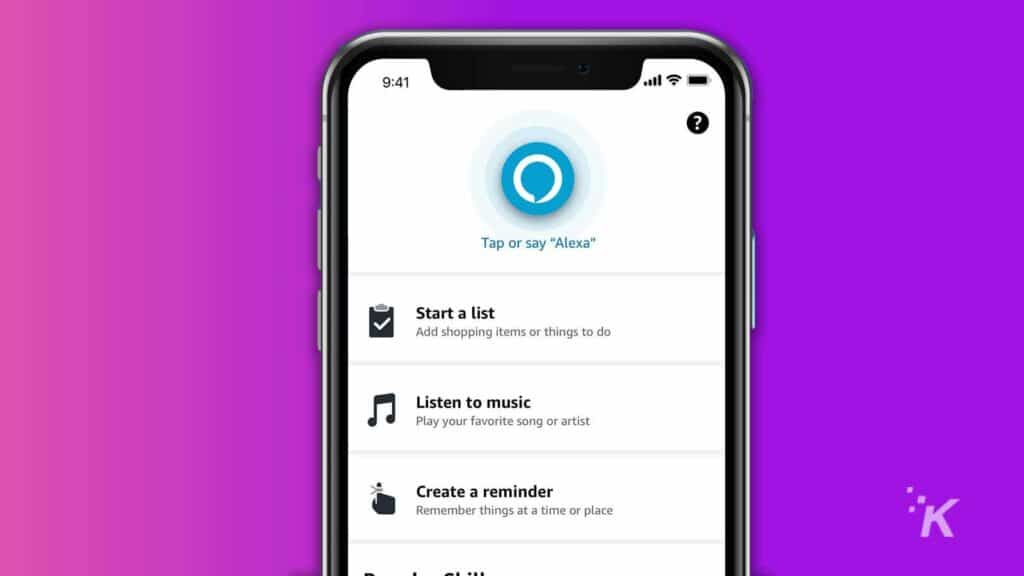
Innanzitutto, devi assicurarti che il tuo dispositivo Echo sia acceso e collegato a una presa di corrente.
Da qui, metti il dispositivo in modalità di associazione premendo il pulsante di azione in alto.
Quindi, installa "Alexa App" sul tuo smartphone e sei pronto per iniziare il processo.
App Amazon Alexa
Apri l'"App Alexa" sul tuo smartphone e accedi al tuo account Amazon se è la prima volta che accedi all'app.
Quindi, scegli "Dispositivi" dal menu in basso.
Nella sezione dispositivi, tocca "Echo e Alexa".
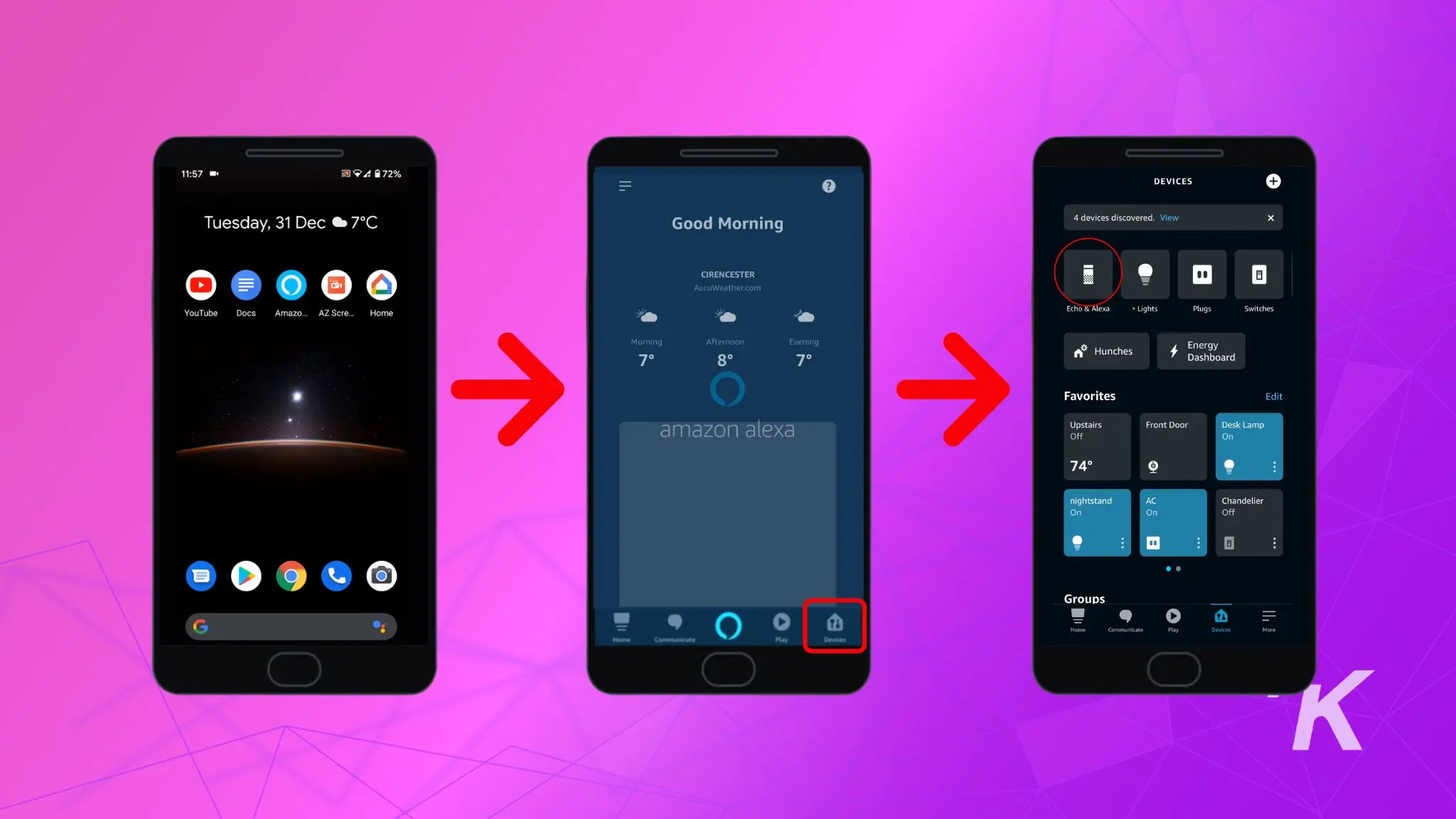
Seleziona il dispositivo Echo che desideri connettere al Wi-Fi.
Quindi, tocca la tua rete WiFi domestica dall'elenco, inserisci la password e tocca il pulsante "Connetti" .
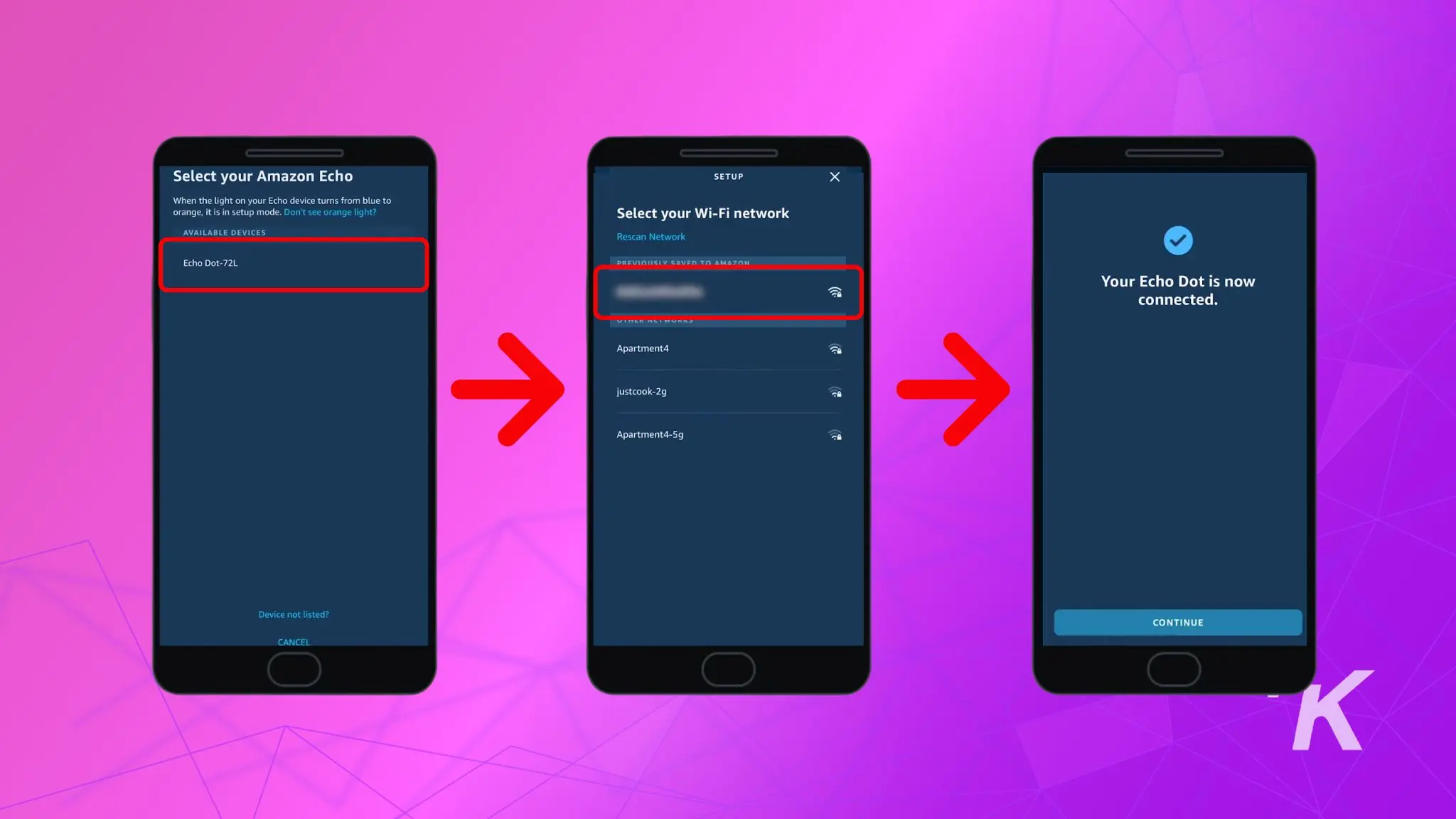
Questo è tutto. Il tuo dispositivo Echo sarà ora connesso al WiFi e potrai iniziare a utilizzare tutte le sue funzionalità.
Da qui, il tuo dispositivo Echo ricorderà questa rete WiFi e si collegherà automaticamente ad essa ogni volta che è acceso e si trova nel raggio d'azione.
ⓘ Se hai modificato di recente la tua password WiFi o stai utilizzando un nuovo router, segui questi passaggi per riconfigurare la connessione WiFi per il tuo dispositivo Echo:
Apri l'app Alexa->Dispositivi->Echo e Alexa->Seleziona il tuo dispositivo Echo->Rete Wi-Fi->Cambia->Segui le istruzioni sullo schermo.
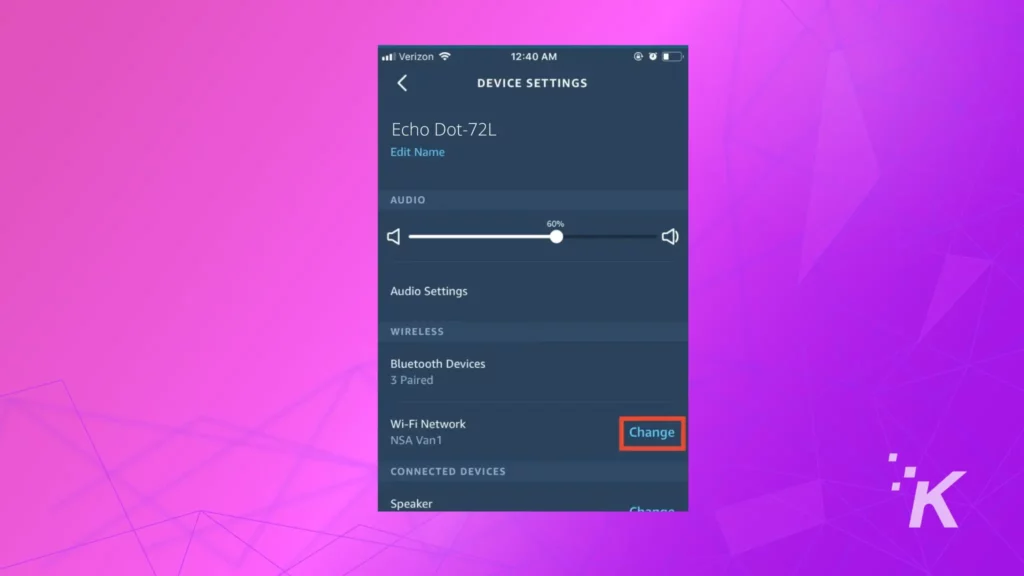
Come collegare un Amazon Echo o Echo Dot al Wi-Fi senza l'app Alexa
La maggior parte delle persone utilizza l'app Alexa per connettere il proprio dispositivo Echo a Internet perché è il metodo più semplice.
Tuttavia, se non puoi utilizzare l'app Alexa o non hai accesso a uno smartphone, hai altre opzioni.
Ad esempio, puoi configurare il dispositivo sul sito Web di Alexa: ecco come fare.
Come configurare nuovi dispositivi abilitati per Alexa tramite la pagina desktop
- Apri alexa.amazon.com e accedi con le credenziali del tuo account Amazon.
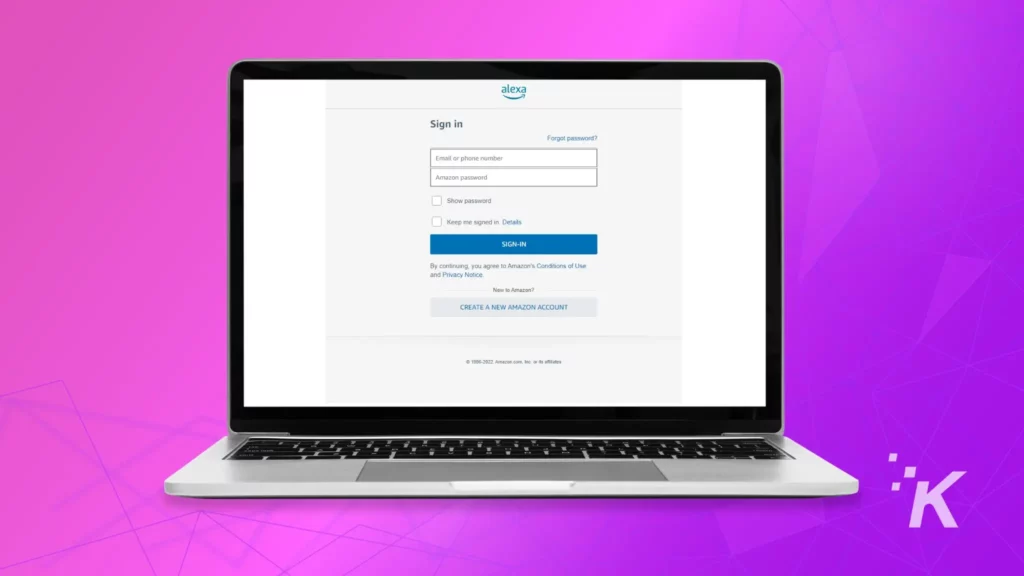
- Ora, fai clic su Impostazioni dal menu a sinistra.
- Fare clic su " Configura un nuovo dispositivo " nelle impostazioni del dispositivo.
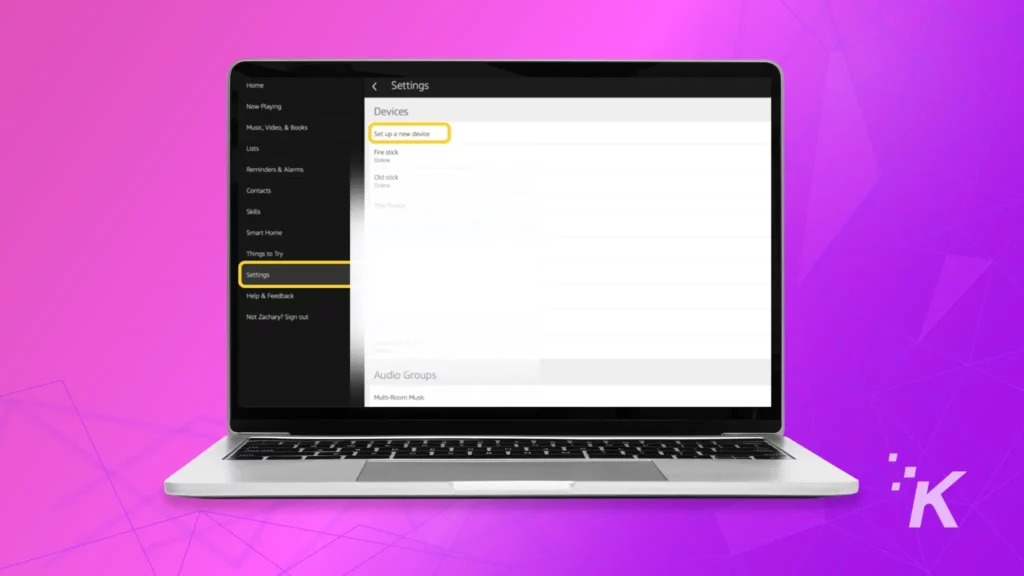
- Scegli il tuo "dispositivo Echo" e fai clic su "Continua".
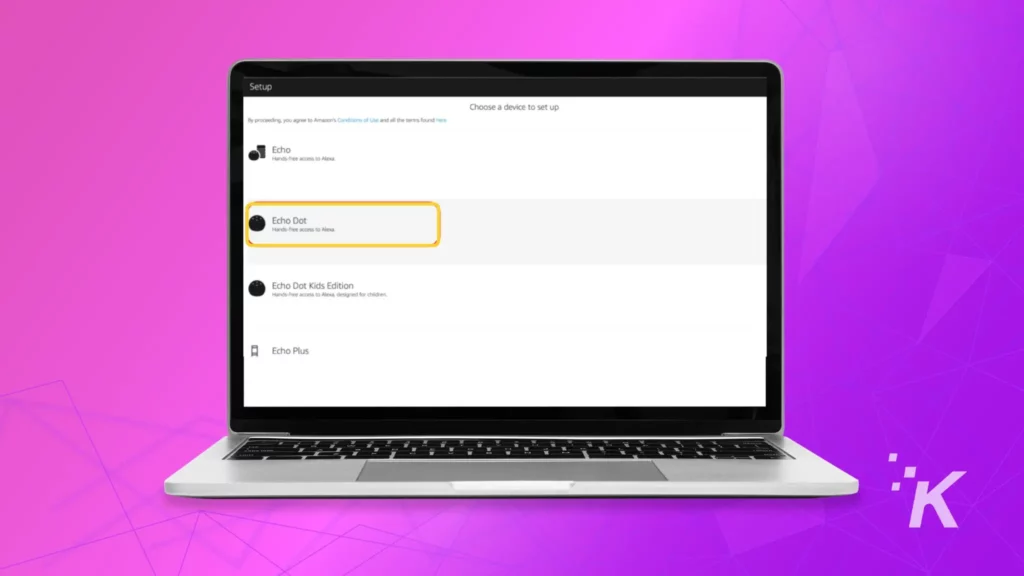
- Accendi il tuo dispositivo Echo e mettilo in modalità di associazione (una luce arancione rotante) .
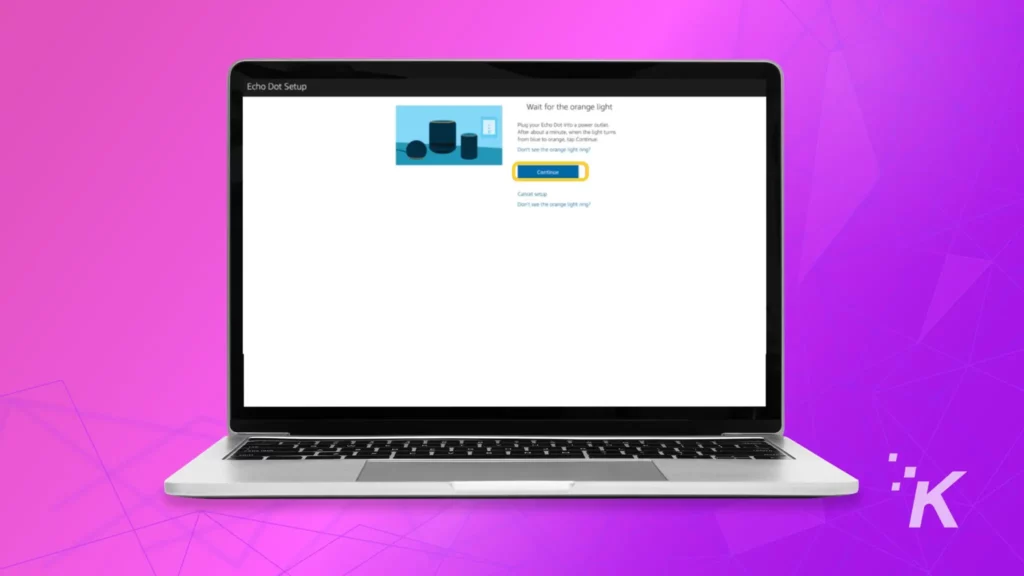
- Mentre il browser è aperto in background, vai alle impostazioni Wi-Fi sul tuo PC/Mac/smartphone e seleziona la rete denominata "Amazon XXX".
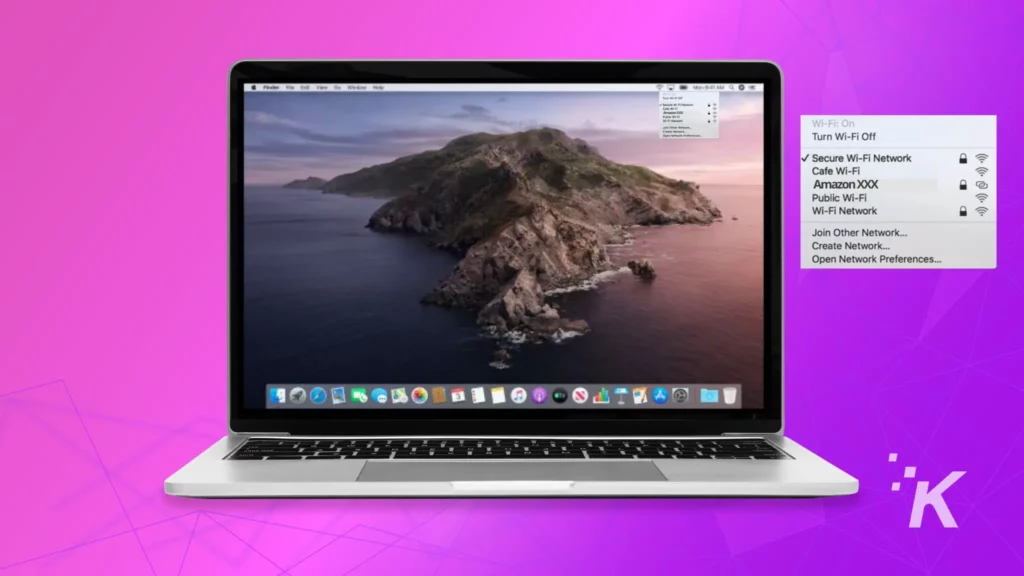
- Di nuovo nel browser, apparirà un messaggio nella schermata di configurazione ( Il tuo computer è connesso a Echo Dot ), fai clic su continua.
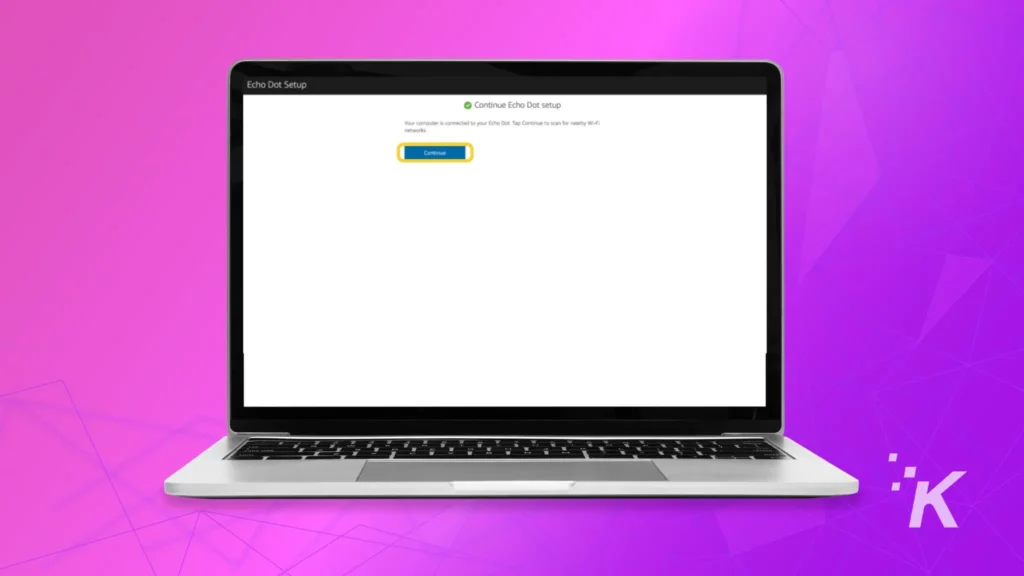
- Nella schermata successiva, fai clic sulla tua rete domestica, inserisci le credenziali e seleziona "continua".
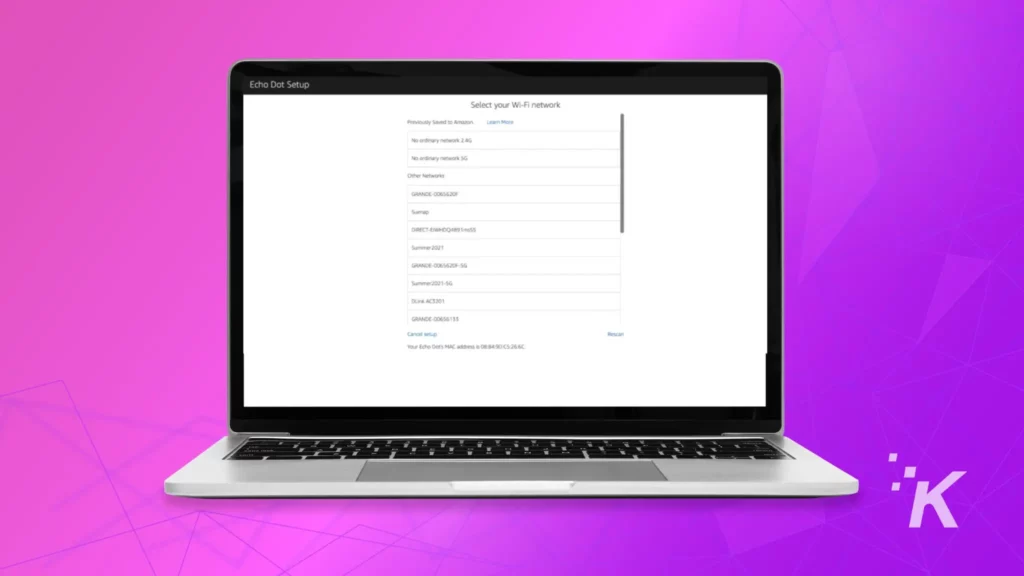
- Il tuo dispositivo Echo impiegherà alcuni secondi per connettersi correttamente al Wi-Fi.
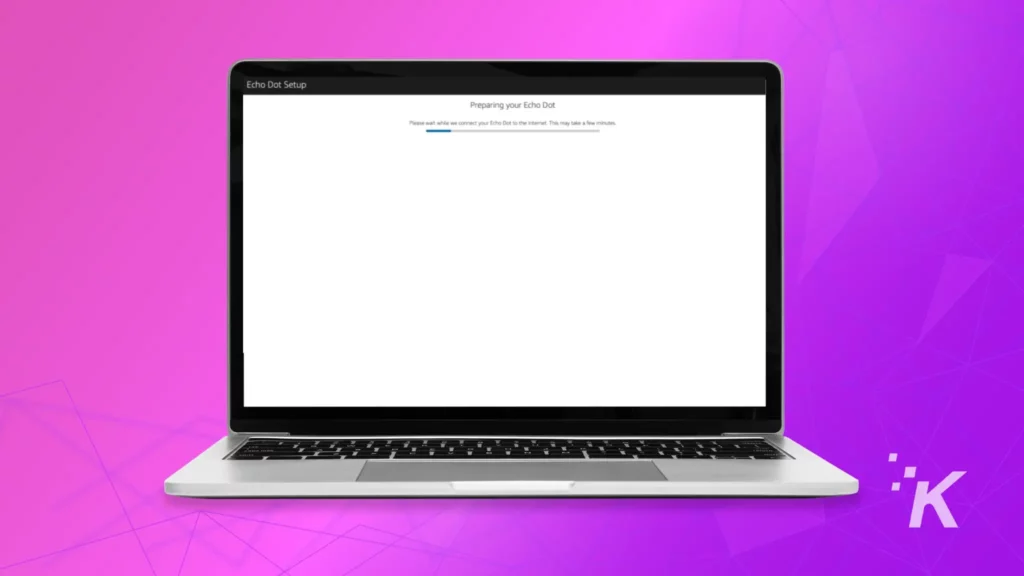
Browser come Safari, Firefox ed Edge funzionano meglio per questo scopo, quindi si consiglia di utilizzarne uno su un laptop o un computer desktop. Inoltre, puoi anche utilizzare il tuo smartphone.

⚠️ Google Chrome dovrebbe essere evitato, poiché alcuni utenti hanno segnalato problemi durante il tentativo di configurare un dispositivo Echo senza l'app Alexa.
Echo Dot o Echo non si connettono al WiFi: cosa fare?
Se per qualsiasi motivo il tuo dispositivo Echo non riesce a connettersi a una rete WiFi, assicurati che le credenziali che stai inserendo siano corrette.
Se non funziona, prova a riavviare il dispositivo Echo e il router. Tuttavia, il riavvio del dispositivo Echo dovrebbe fare il trucco.
Inoltre, se il tuo router fornisce reti a 2,4 GHz e 5 GHz, prova a connettere il tuo dispositivo Echo alla rete a 2,4 GHz.
Come ultima risorsa, puoi anche provare a ripristinare il tuo dispositivo Echo alle impostazioni di fabbrica e avviare il processo da zero.
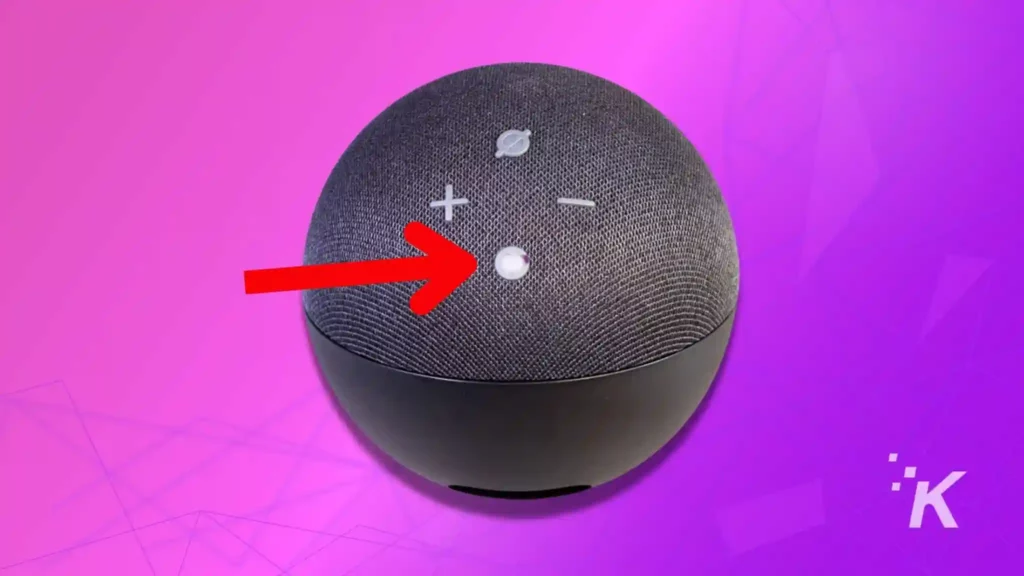
Come eseguire il soft reset di un dispositivo Alexa
Il passaggio più semplice per la risoluzione dei problemi è il ripristino software del dispositivo Alexa. Questo riavvierà il dispositivo e cancellerà eventuali piccoli problemi che causano problemi.
Per eseguire il soft reset o spegnere e riaccendere il tuo dispositivo Alexa, procedi nel seguente modo:
- Scollegare il cavo di alimentazione dal dispositivo

- Attendere un minuto prima di ricollegare il cavo di alimentazione

- Una volta riavviato il dispositivo, chiedi ad Alexa se è connessa al Wi-Fi
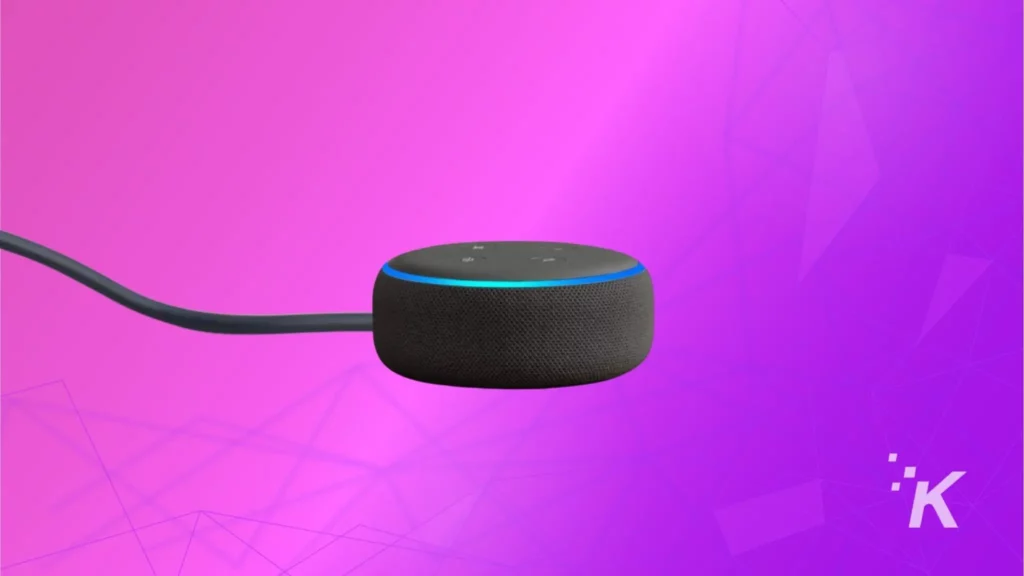
Come ripristinare le impostazioni di fabbrica del tuo dispositivo Alexa
Se un semplice ciclo di alimentazione non risolve il problema, potrebbe essere necessario ripristinare a fondo il dispositivo Echo alle impostazioni di fabbrica.
🚨 Il ripristino delle impostazioni di fabbrica del dispositivo Echo eliminerà tutte le impostazioni personalizzate, le preferenze e gli account collegati.
Il processo di ripristino varia a seconda del dispositivo e della generazione. Ma in generale, è necessario tenere premuto il pulsante di accensione.
Per ripristinare le impostazioni di fabbrica del tuo dispositivo Echo, procedi nel seguente modo:
Ecco un esempio di Echo di terza generazione:
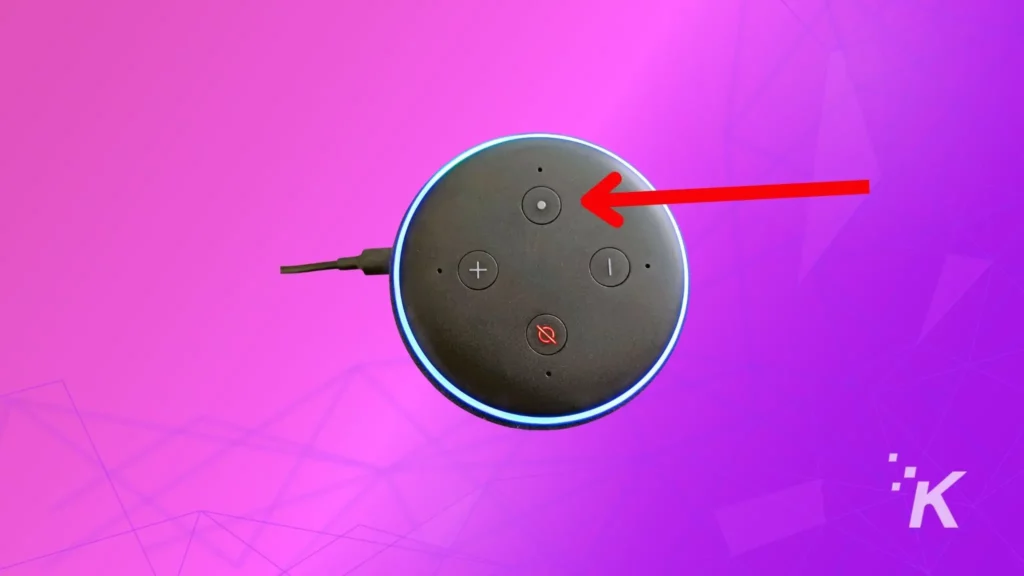
Tieni premuto il pulsante di azione per 30 secondi finché l'anello luminoso non diventa arancione e blu.
Il dispositivo Echo entrerà in modalità di configurazione. Da qui, segui le istruzioni sullo schermo dell'app Alexa per configurare nuovamente il tuo dispositivo.
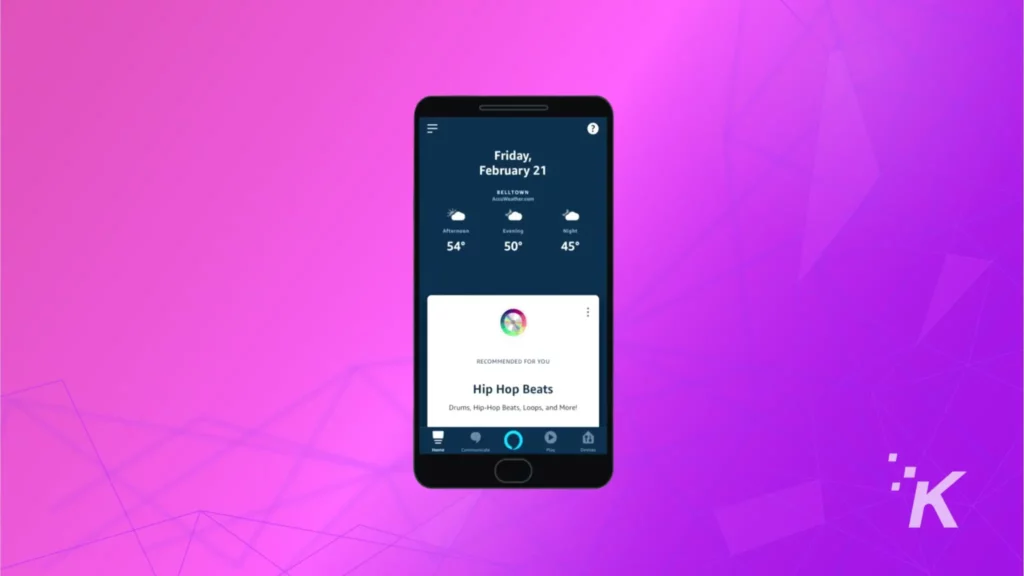
Avvolgendo
Si spera che questa guida ti aiuti a connettere la maggior parte dei dispositivi Alexa al WiFi. Ma per ottenere i migliori risultati, usa l'app Alex.
L'app Alexa semplifica il processo, ma se non puoi utilizzarla per qualche motivo, il sito Web di Alexa è un buon ripiego.
E se hai ancora problemi di connettività, il sito Web di Alexa ha anche un'utile sezione per la risoluzione dei problemi per coloro che devono affrontare problemi di connessione dei propri dispositivi Echo al Wi-Fi.
Hai qualche idea su questo? Riporta la discussione sul nostro Twitter o Facebook.
Raccomandazioni della redazione:
- Come disabilitare gli acquisti vocali di Amazon Alexa
- Hai bisogno di un account Amazon per utilizzare Alexa?
- Come fare in modo che Alexa smetta di dire "OK"
- Alexa non riproduce musica? Ecco come risolverlo
Solo un avvertimento, se acquisti qualcosa tramite i nostri link, potremmo ottenere una piccola quota della vendita. È uno dei modi in cui teniamo le luci accese qui. Fare clic qui per ulteriori informazioni.
